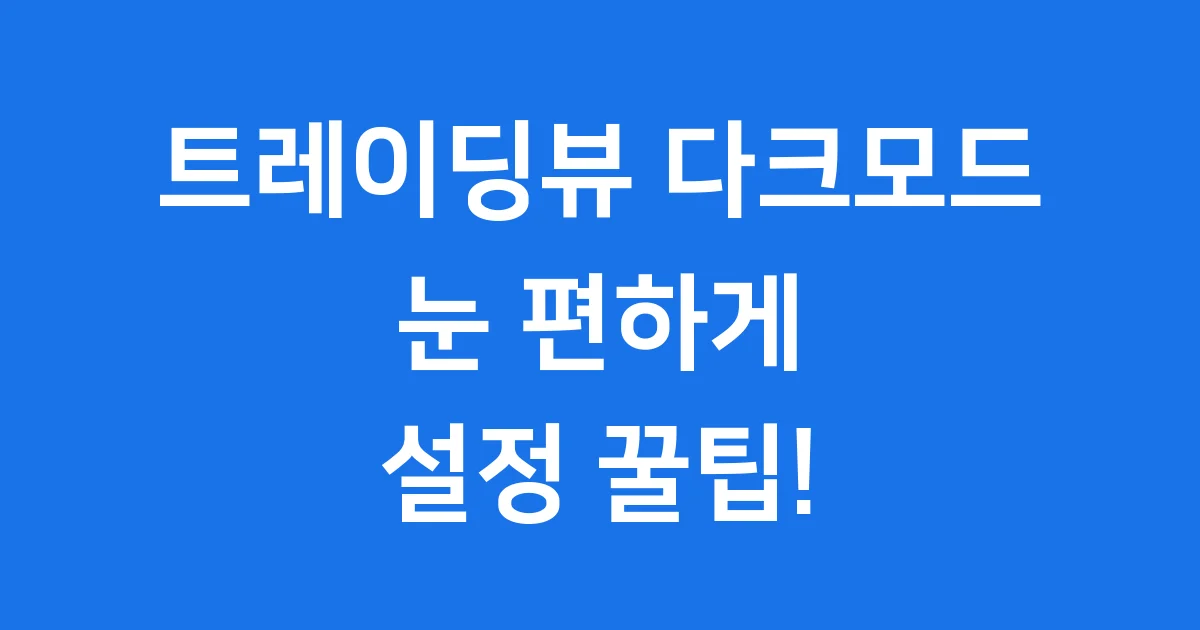
📋 목차
혹시 밤늦게까지 컴퓨터나 휴대폰으로 차트를 보면서 눈이 아팠던 경험 있으신가요? 😥 저도 장시간 차트를 분석하다 보면 눈이 쉽게 피로해지고 집중력이 떨어질 때가 많았어요.
그래서 오늘은 트레이딩뷰 다크모드에 대해 자세히 알려드리려고 해요. 이 기능을 사용하면 눈을 보호하면서도 효율적으로 차트 분석을 할 수 있답니다. 정말 유용하겠죠?
1. 트레이딩뷰 다크모드가 뭔가요?

어두운 화면으로 변환된 트레이딩뷰 인터페이스의 모습이에요.
트레이딩뷰 다크모드는 말 그대로 트레이딩뷰 플랫폼의 화면 배경과 메뉴들을 어두운 색상으로 바꿔주는 기능이에요. 보통 검은색이나 진한 회색 계열로 변하죠.
이 기능의 가장 큰 목적은 바로 차트 분석 시 눈의 피로를 줄여주는 것이랍니다. 특히 밤에 보거나 어두운 곳에서 작업할 때 눈이 덜 부시고 편안하게 화면을 볼 수 있도록 도와줘요.
트레이딩뷰는 전 세계 투자자들이 주식, 암호화폐, 외환 등 다양한 금융 상품의 차트를 분석하고 거래 아이디어를 공유하는 플랫폼이에요. 전 세계적으로 많은 분들이 사용하고 있답니다.
2. 다크모드, 왜 좋을까요?

어두운 화면이 눈 건강과 집중력에 도움이 되는 모습을 표현했어요.
다크모드는 단순히 화면 색깔만 바꾸는 게 아니에요. 우리 눈 건강과 작업 효율에도 아주 좋은 영향을 준답니다. 제가 생각하는 다크모드의 가장 큰 장점들을 알려드릴게요!
다크모드의 놀라운 장점들 📝
- 눈의 피로 감소: 화면 밝기가 줄어들어 장시간 차트 분석 시 눈이 훨씬 편안해요. 밤에 특히 효과적이죠.
- 집중력 향상: 주변 환경에 상관없이 차트에만 집중할 수 있도록 도와줘요. 불필요한 시각적 방해를 줄여주거든요.
- 차트 가시성 개선: 어두운 배경 덕분에 캔들이나 지표 색상이 더 선명하게 보여서 시장 움직임을 더 쉽게 파악할 수 있어요.
- 전문적인 분위기: 다크모드를 사용하면 화면이 더 깔끔하고 전문적인 느낌을 준답니다.
어떤가요? 트레이딩뷰 다크모드가 이렇게나 많은 장점을 가지고 있답니다. 눈이 편해야 더 오랫동안 즐겁게 분석할 수 있겠죠?
3. 다크모드, 언제부터 있었을까요?

시간의 흐름에 따라 트레이딩뷰 다크모드가 발전해온 과정을 상징적으로 나타냈어요.
트레이딩뷰에서 다크모드가 공식적으로 도입된 건 2020년경부터였어요. 사용자들의 요청이 많았는지, 그때부터 본격적으로 적용되기 시작했답니다.
이후에도 꾸준히 업데이트되면서 웹사이트뿐만 아니라 데스크톱 앱, 그리고 모바일 앱까지 다크모드 지원이 확대되었어요. 특히 2021년에는 안드로이드 앱이 한글화되면서 다크모드도 정식으로 지원하게 되었죠. 트레이딩뷰 공식 블로그에서 더 자세한 업데이트 소식을 확인할 수 있어요.
다크모드 주요 업데이트 요약 📊
| 시기 | 주요 내용 |
|---|---|
| 2020년경 | 트레이딩뷰 다크모드 공식 도입 시작 |
| 2020년~2022년 | 웹, 데스크톱, 모바일 앱까지 확대 적용 및 UI/UX 개선 |
| 2021년 1월 | 안드로이드 앱 한글화 및 다크모드 정식 지원 |
4. 쉽게 따라하는 다크모드 설정법 (웹/PC)
자, 그럼 이제 제일 중요한 트레이딩뷰 다크모드 설정방법을 알아볼까요? 웹이나 데스크톱 앱에서 다크모드를 켜는 건 정말 간단해요.
웹/데스크톱 다크모드 설정 단계 📝
- 트레이딩뷰 홈페이지에 접속하거나 데스크톱 앱을 실행해요.
- 상단 메뉴에서 [차트] 메뉴를 클릭해서 차트 화면으로 이동합니다.
- 차트 화면 왼쪽 위에 있는 가로줄 3개(햄버거 아이콘)를 클릭해요.
- 메뉴 중에서 ‘다크 칼라 테마’ 또는 ‘Dark mode’ 버튼을 찾아서 클릭하면 끝!
- 짠! 이제 차트와 모든 UI가 어두운 테마로 바뀐 것을 확인할 수 있을 거예요. 😊
참고로, 화면 오른쪽 위에 있는 사용자 프로필을 클릭해도 다크모드를 빠르게 전환할 수 있어요. 정말 편리하죠? 더 자세한 설정 방법은 여기서 확인해 보세요.
5. 모바일 앱에서 다크모드 설정하기

스마트폰으로 트레이딩뷰 다크모드를 사용하는 모습이에요.
이번에는 스마트폰에서 트레이딩뷰 다크모드를 설정하는 방법을 알려드릴게요. 모바일 앱에서도 아주 쉽게 바꿀 수 있답니다.
- 1. 트레이딩뷰 모바일 앱을 실행해요.
- 2. 앱 화면 오른쪽 위에 있는 설정(톱니바퀴) 메뉴로 들어가요.
- 3. ‘테마’ 항목을 찾아서 다크모드를 선택하면 바로 적용된답니다!
2021년 1월부터는 안드로이드 앱에서 한글화와 함께 다크모드가 정식 지원되기 시작했으니, 혹시 아직도 밝은 화면으로 보고 계셨다면 지금 바로 바꿔보세요!
6. 다크모드, 이렇게 달라져요!
다크모드를 켜면 트레이딩뷰 화면이 어떻게 달라질까요? 단순히 배경색만 바뀌는 게 아니라, 전체적인 사용자 인터페이스(UI)가 멋지게 변한답니다.
가장 먼저 눈에 띄는 변화는 차트 배경, 메뉴, 그리고 각종 패널들이 어두운 색으로 변하는 것이에요. 덕분에 밝은 색상의 텍스트와 아이콘들이 더욱 강조되어 정보 파악이 훨씬 쉬워진답니다.
다크모드 적용 후 UI 변화 포인트 ✨
- 전체적인 분위기: 어둡고 차분한 색상으로 바뀌어 전문적이고 세련된 느낌을 줘요.
- 가독성 향상: 지표, 선, 도형 등 차트 요소들이 어두운 배경 위에서 더욱 뚜렷하게 보여요.
- 개인화 옵션: 일부 색상이나 배경 투명도는 내 취향에 맞춰 조절할 수도 있어서 정말 좋아요!
이렇게 달라진 화면은 시각적 피로를 줄여줄 뿐만 아니라, 더 편안하고 집중력 있는 차트 분석 환경을 만들어 준답니다. 트레이딩뷰 사용법을 더 자세히 보고 싶다면 여기를 클릭해 보세요.
7. 다크모드 활용 꿀팁과 궁금증 해결
마지막으로 트레이딩뷰 다크모드를 더 똑똑하게 사용하는 꿀팁과 자주 묻는 질문들을 정리해 봤어요!
다크모드 활용 팁 📌
- 야간/장시간 사용 시 필수: 눈의 피로를 최소화하기 위해 밤이나 어두운 환경에서 차트를 볼 때는 꼭 다크모드를 사용해 보세요.
- 레이아웃 저장: 다크모드 상태에서 차트 레이아웃을 저장하면, 다음에 접속할 때도 같은 환경에서 작업할 수 있어 편리해요.
- 지표 색상 조정: 다크모드에서는 파란색이나 회색 계열의 일부 색상들이 잘 안 보일 수 있어요. 이럴 땐 지표나 선의 색상을 더 눈에 띄게 바꿔주면 좋아요.
최신 업데이트나 버그 수정 사항은 트레이딩뷰 공식 블로그나 앱 내 공지사항을 확인하는 게 가장 정확해요. 항상 최신 정보를 확인해서 쾌적하게 사용해 보세요!
글의 핵심 요약 📝
트레이딩뷰 다크모드는 눈을 편안하게 해주고, 차트 분석에 집중력을 높여주는 아주 좋은 기능이에요. 핵심만 쏙쏙 뽑아볼까요?
- 트레이딩뷰 다크모드란: 화면 배경과 UI를 어두운 색상으로 변경하여 눈의 피로를 줄이는 기능이에요.
- 주요 장점: 눈 피로 감소, 집중력 향상, 차트 가시성 개선 등이 있어요.
- 설정 방법: 웹/PC에서는 햄버거 아이콘, 모바일 앱에서는 설정 메뉴에서 ‘테마’를 통해 쉽게 설정할 수 있답니다.
- 활용 팁: 장시간 사용 시 권장하며, 지표 색상을 조정하면 더욱 좋아요.
트레이딩뷰 다크모드 핵심 정리
📚 함께 읽으면 좋은 글
자주 묻는 질문 ❓
참고 자료 및 출처 📋
오늘은 트레이딩뷰 다크모드에 대해 자세히 알아봤어요. 눈 건강을 지키면서 더 스마트하게 투자 활동을 할 수 있는 좋은 기능이니, 꼭 한 번 활용해 보시길 추천해요!
제가 알려드린 정보가 도움이 되셨으면 좋겠어요. 혹시 더 궁금한 점이 있다면 언제든지 댓글로 물어봐주세요~ 😊